2016 BMW Z4 navigace
[x] Cancel search: navigacePage 136 of 284

Přidání, viz strana 141, cíle jako dalšího
cíle.
Adresář
Vytvoření kontaktů, viz strana 211.
Volba cíle z adresáře
1.„Navigation“2.„Adressbuch“
Kontakty s adresami se zobrazí, pokud byly
tyto adresy u kontaktů zkontrolovány jako
cíl.
Pokud se kontakty s adresami z mobilního
telefonu nebo z adresáře BMW Online ne‐
zobrazí, je nutné je nejprve zkontrolovat
jako cíl, viz strana 212.3.Zvolte kontakt v seznamu nebo pomocí „A-
Z Suche“.4.Případně „Geschäftsadresse“ nebo
„Privatadresse“
Uložení cíle do adresáře
Po zadání cíle uložit cíl do adresáře.
1.„Navigation“2.„Karte“3. „Zielführung“4.Vyvolejte „Optionen“.5.„Als Kontakt speichern“ nebo „Zu Kontakt
hinzufügen“6.Případně zvolit existující kontakt.7.„Geschäftsadresse“ nebo „Privatadresse“8.Zadejte„Nachname“ a případně
„Vorname“.9.„Im Fahrzeug speichern“
Uložení pozice
Aktuální pozice může být uložena do adresáře.
1.„Navigation“2.Vyvolejte „Optionen“.3.„Pos. als Kontakt speichern“ nebo „Pos. zu Kontakt hinzufügen“4.Podle volby zvolte existující kontakt ze se‐
znamu. Zvolte typ adresy a zadejte příjmení
a křestní jméno.5.„Im Fahrzeug speichern“
Úprava nebo vymazání adresy
1.„Navigation“2.„Adressbuch“3.Označit záznam.Seite 136NavigaceZadání cíle136
Online Edition for Part no. 01 40 2 954 097 - II/15
Page 137 of 284
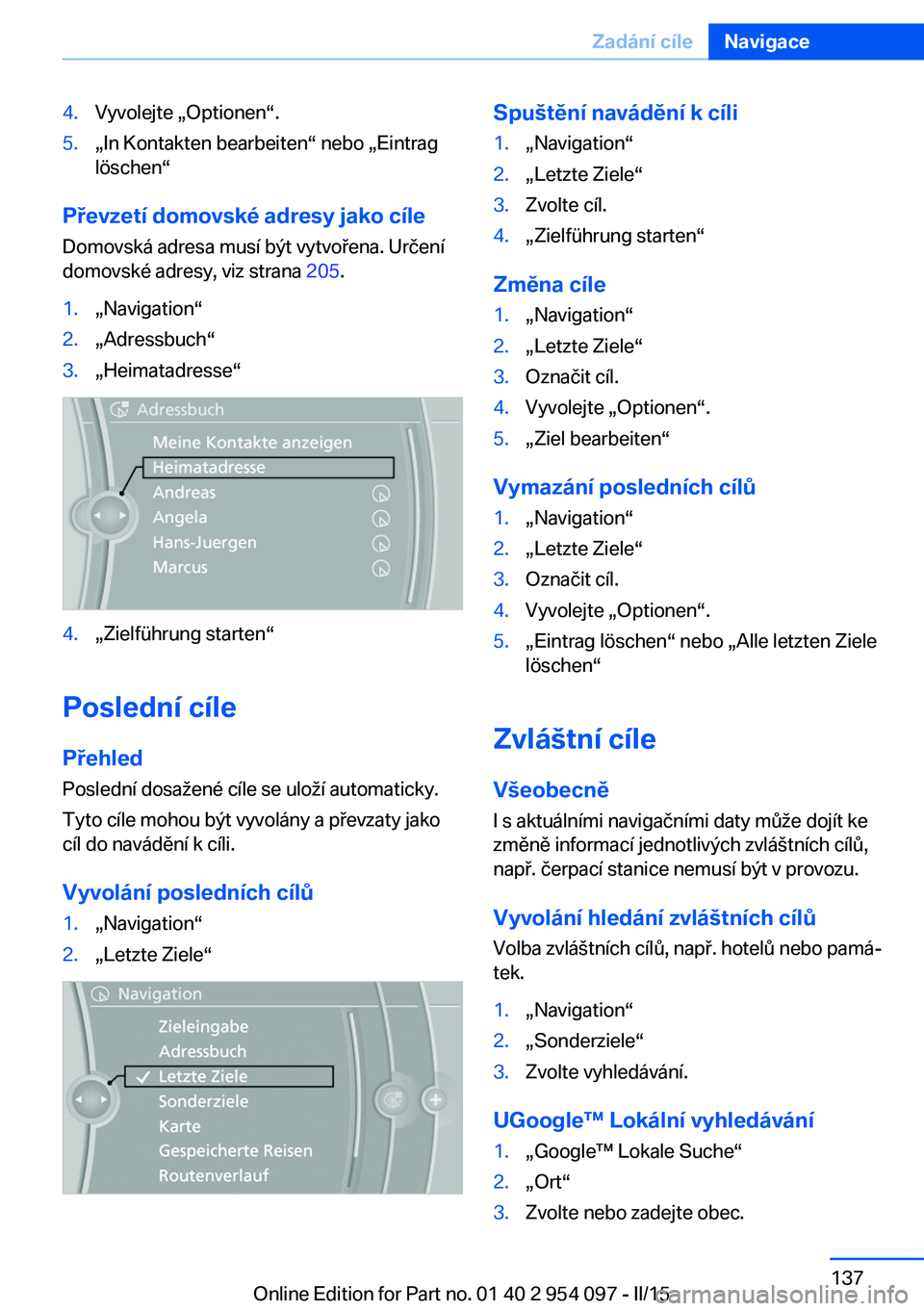
4.Vyvolejte „Optionen“.5.„In Kontakten bearbeiten“ nebo „Eintraglöschen“
Převzetí domovské adresy jako cíle
Domovská adresa musí být vytvořena. Určení
domovské adresy, viz strana 205.
1.„Navigation“2.„Adressbuch“3.„Heimatadresse“4.„Zielführung starten“
Poslední cíle
Přehled
Poslední dosažené cíle se uloží automaticky.
Tyto cíle mohou být vyvolány a převzaty jako
cíl do navádění k cíli.
Vyvolání posledních cílů
1.„Navigation“2.„Letzte Ziele“Spuštění navádění k cíli1.„Navigation“2.„Letzte Ziele“3.Zvolte cíl.4.„Zielführung starten“
Změna cíle
1.„Navigation“2.„Letzte Ziele“3.Označit cíl.4.Vyvolejte „Optionen“.5.„Ziel bearbeiten“
Vymazání posledních cílů
1.„Navigation“2.„Letzte Ziele“3.Označit cíl.4.Vyvolejte „Optionen“.5.„Eintrag löschen“ nebo „Alle letzten Ziele
löschen“
Zvláštní cíle
Všeobecně I s aktuálními navigačními daty může dojít ke
změně informací jednotlivých zvláštních cílů,
např. čerpací stanice nemusí být v provozu.
Vyvolání hledání zvláštních cílů
Volba zvláštních cílů, např. hotelů nebo pamá‐
tek.
1.„Navigation“2.„Sonderziele“3.Zvolte vyhledávání.
UGoogle™ Lokální vyhledávání
1.„Google™ Lokale Suche“2.„Ort“3.Zvolte nebo zadejte obec.Seite 137Zadání cíleNavigace137
Online Edition for Part no. 01 40 2 954 097 - II/15
Page 138 of 284
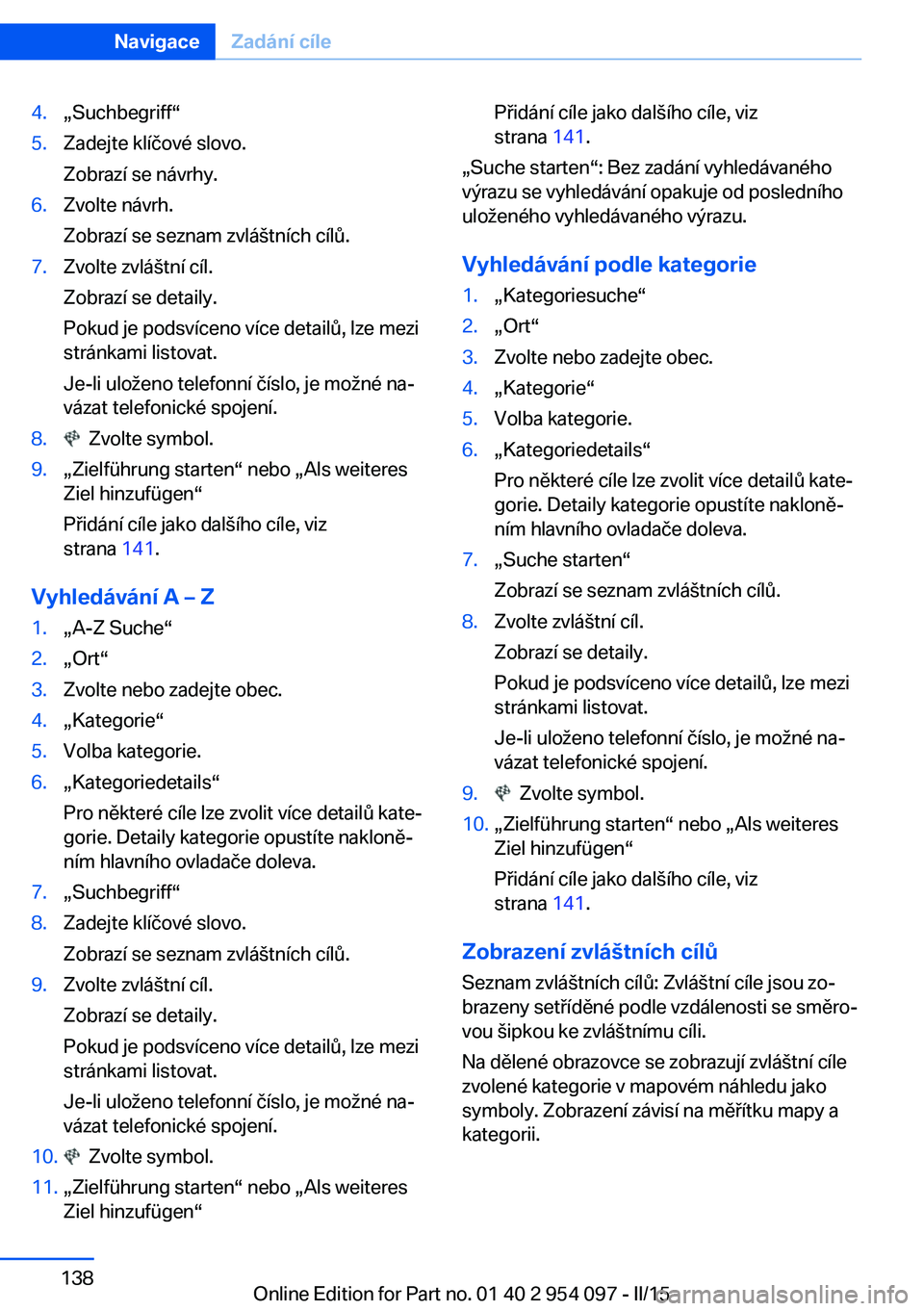
4.„Suchbegriff“5.Zadejte klíčové slovo.
Zobrazí se návrhy.6.Zvolte návrh.
Zobrazí se seznam zvláštních cílů.7.Zvolte zvláštní cíl.
Zobrazí se detaily.
Pokud je podsvíceno více detailů, lze mezi
stránkami listovat.
Je-li uloženo telefonní číslo, je možné na‐
vázat telefonické spojení.8. Zvolte symbol.9.„Zielführung starten“ nebo „Als weiteres
Ziel hinzufügen“
Přidání cíle jako dalšího cíle, viz
strana 141.
Vyhledávání A – Z
1.„A-Z Suche“2.„Ort“3.Zvolte nebo zadejte obec.4.„Kategorie“5.Volba kategorie.6.„Kategoriedetails“
Pro některé cíle lze zvolit více detailů kate‐
gorie. Detaily kategorie opustíte nakloně‐
ním hlavního ovladače doleva.7.„Suchbegriff“8.Zadejte klíčové slovo.
Zobrazí se seznam zvláštních cílů.9.Zvolte zvláštní cíl.
Zobrazí se detaily.
Pokud je podsvíceno více detailů, lze mezi
stránkami listovat.
Je-li uloženo telefonní číslo, je možné na‐
vázat telefonické spojení.10. Zvolte symbol.11.„Zielführung starten“ nebo „Als weiteres
Ziel hinzufügen“Přidání cíle jako dalšího cíle, viz
strana 141.
„Suche starten“: Bez zadání vyhledávaného
výrazu se vyhledávání opakuje od posledního
uloženého vyhledávaného výrazu.
Vyhledávání podle kategorie
1.„Kategoriesuche“2.„Ort“3.Zvolte nebo zadejte obec.4.„Kategorie“5.Volba kategorie.6.„Kategoriedetails“
Pro některé cíle lze zvolit více detailů kate‐
gorie. Detaily kategorie opustíte nakloně‐
ním hlavního ovladače doleva.7.„Suche starten“
Zobrazí se seznam zvláštních cílů.8.Zvolte zvláštní cíl.
Zobrazí se detaily.
Pokud je podsvíceno více detailů, lze mezi
stránkami listovat.
Je-li uloženo telefonní číslo, je možné na‐
vázat telefonické spojení.9. Zvolte symbol.10.„Zielführung starten“ nebo „Als weiteres
Ziel hinzufügen“
Přidání cíle jako dalšího cíle, viz
strana 141.
Zobrazení zvláštních cílů
Seznam zvláštních cílů: Zvláštní cíle jsou zo‐
brazeny setříděné podle vzdálenosti se směro‐
vou šipkou ke zvláštnímu cíli.
Na dělené obrazovce se zobrazují zvláštní cíle
zvolené kategorie v mapovém náhledu jako
symboly. Zobrazení závisí na měřítku mapy a
kategorii.
Seite 138NavigaceZadání cíle138
Online Edition for Part no. 01 40 2 954 097 - II/15
Page 139 of 284

Zadání cíle přes informační službu
Naváže se spojení s informační službou, viz
strana 214.1.„Navigation“2.„Zieleingabe“3.Vyvolejte „Optionen“.4.„BMW Assist Zieleingabe“
Doplňkové informace o systému BMW
Online
1.„Navigation“2.„Sonderziele“3.Zvolte zvláštní cíl.4.Vyvolejte „Optionen“.5.„Zusatzinfo (BMW Online)“
Zobrazení zvláštních cílů v mapě
Zobrazení symbolů zvláštních cílů v mapovém
náhledu:
1.„Navigation“2.„Karte“3.Vyvolejte „Optionen“.4.„Anzeige Sonderziele“5.Zvolte nastavení.
Zadání cíle přes mapu
Volba cíle
1.„Navigation“2.„Karte“
V mapě je zobrazena aktuální pozice
vozidla.3. „Interaktive Karte“4.Zvolte cíl nitkovým křížem.▷Změna měřítka: Otáčejte hlavním ovla‐
dačem.▷Posunutí mapy: Nakloňte hlavní ovla‐
dač v příslušném směru.▷Diagonální posunutí mapy: Nakloňte
hlavní ovladač v příslušném směru a ot‐
očit jím.
Určení ulici
Nerozpozná-li systém žádnou ulici, bude zo‐
brazena jedna z následujících informací:
▷Jméno ulice poblíž.▷Okres.▷Souřadnice cíle.
Další funkce
V interaktivní mapě jsou k dispozici po stisknutí
hlavního ovladače další funkce:
▷ Zvolte symbol.
„Zielführung starten“ nebo „Als weiteres
Ziel hinzufügen“Seite 139Zadání cíleNavigace139
Online Edition for Part no. 01 40 2 954 097 - II/15
Page 140 of 284
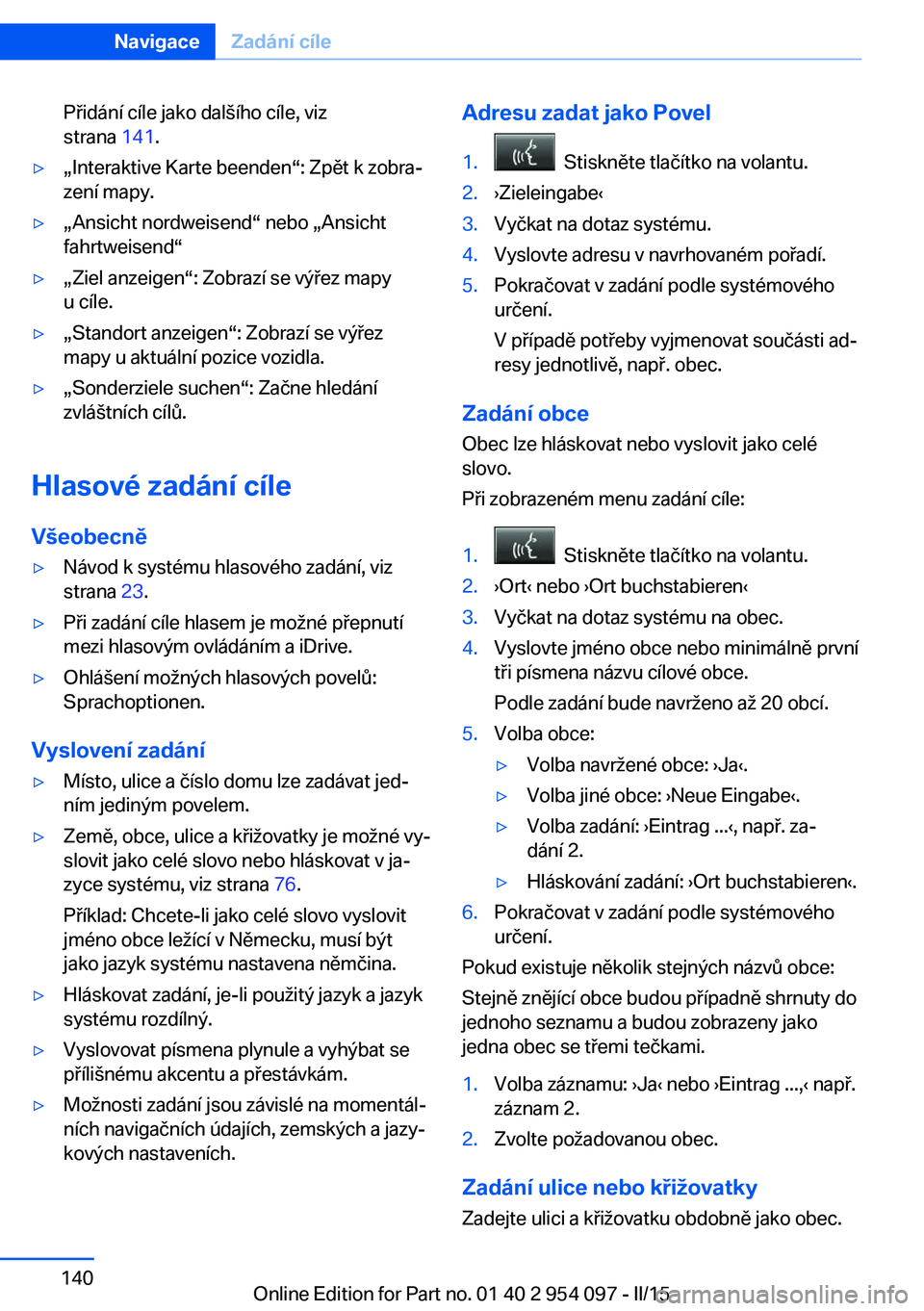
Přidání cíle jako dalšího cíle, viz
strana 141.▷„Interaktive Karte beenden“: Zpět k zobra‐
zení mapy.▷„Ansicht nordweisend“ nebo „Ansicht
fahrtweisend“▷„Ziel anzeigen“: Zobrazí se výřez mapy
u cíle.▷„Standort anzeigen“: Zobrazí se výřez
mapy u aktuální pozice vozidla.▷„Sonderziele suchen“: Začne hledání
zvláštních cílů.
Hlasové zadání cíle
Všeobecně
▷Návod k systému hlasového zadání, viz
strana 23.▷Při zadání cíle hlasem je možné přepnutí
mezi hlasovým ovládáním a iDrive.▷Ohlášení možných hlasových povelů:
Sprachoptionen.
Vyslovení zadání
▷Místo, ulice a číslo domu lze zadávat jed‐
ním jediným povelem.▷Země, obce, ulice a křižovatky je možné vy‐
slovit jako celé slovo nebo hláskovat v ja‐ zyce systému, viz strana 76.
Příklad: Chcete-li jako celé slovo vyslovit
jméno obce ležící v Německu, musí být
jako jazyk systému nastavena němčina.▷Hláskovat zadání, je-li použitý jazyk a jazyk
systému rozdílný.▷Vyslovovat písmena plynule a vyhýbat se
přílišnému akcentu a přestávkám.▷Možnosti zadání jsou závislé na momentál‐
ních navigačních údajích, zemských a jazy‐
kových nastaveních.Adresu zadat jako Povel1. Stiskněte tlačítko na volantu.2.›Zieleingabe‹3.Vyčkat na dotaz systému.4.Vyslovte adresu v navrhovaném pořadí.5.Pokračovat v zadání podle systémového
určení.
V případě potřeby vyjmenovat součásti ad‐
resy jednotlivě, např. obec.
Zadání obce
Obec lze hláskovat nebo vyslovit jako celé
slovo.
Při zobrazeném menu zadání cíle:
1. Stiskněte tlačítko na volantu.2.›Ort‹ nebo ›Ort buchstabieren‹3.Vyčkat na dotaz systému na obec.4.Vyslovte jméno obce nebo minimálně první
tři písmena názvu cílové obce.
Podle zadání bude navrženo až 20 obcí.5.Volba obce:▷Volba navržené obce: ›Ja‹.▷Volba jiné obce: ›Neue Eingabe‹.▷Volba zadání: ›Eintrag ...‹, např. za‐
dání 2.▷Hláskování zadání: ›Ort buchstabieren‹.6.Pokračovat v zadání podle systémového
určení.
Pokud existuje několik stejných názvů obce:
Stejně znějící obce budou případně shrnuty do
jednoho seznamu a budou zobrazeny jako
jedna obec se třemi tečkami.
1.Volba záznamu: ›Ja‹ nebo ›Eintrag ...,‹ např.
záznam 2.2.Zvolte požadovanou obec.
Zadání ulice nebo křižovatky
Zadejte ulici a křižovatku obdobně jako obec.
Seite 140NavigaceZadání cíle140
Online Edition for Part no. 01 40 2 954 097 - II/15
Page 141 of 284
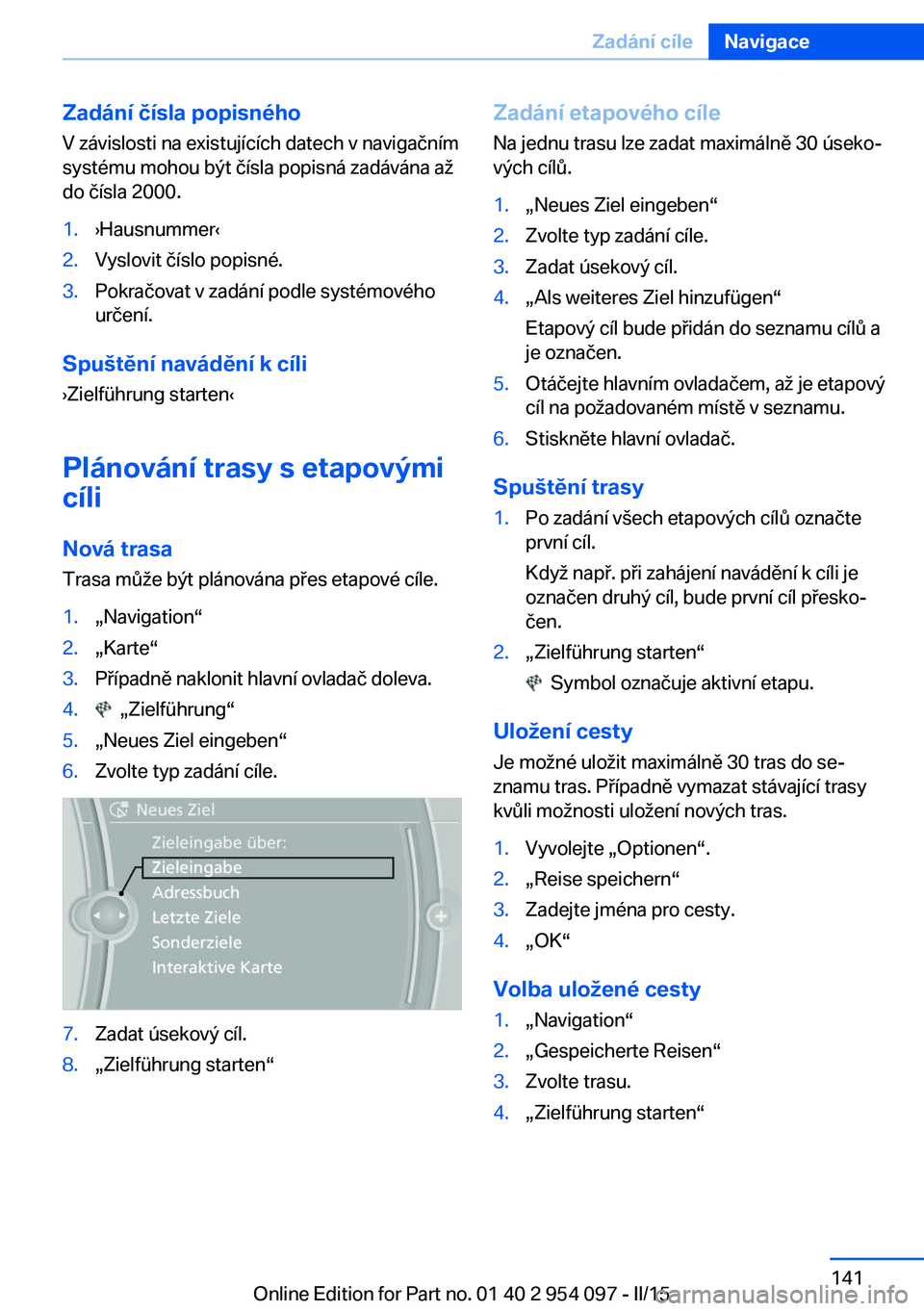
Zadání čísla popisnéhoV závislosti na existujících datech v navigačním
systému mohou být čísla popisná zadávána až
do čísla 2000.1.›Hausnummer‹2.Vyslovit číslo popisné.3.Pokračovat v zadání podle systémového
určení.
Spuštění navádění k cíli
›Zielführung starten‹
Plánování trasy s etapovými
cíli
Nová trasa Trasa může být plánována přes etapové cíle.
1.„Navigation“2.„Karte“3.Případně naklonit hlavní ovladač doleva.4. „Zielführung“5.„Neues Ziel eingeben“6.Zvolte typ zadání cíle.7.Zadat úsekový cíl.8.„Zielführung starten“Zadání etapového cíleNa jednu trasu lze zadat maximálně 30 úseko‐
vých cílů.1.„Neues Ziel eingeben“2.Zvolte typ zadání cíle.3.Zadat úsekový cíl.4.„Als weiteres Ziel hinzufügen“
Etapový cíl bude přidán do seznamu cílů a
je označen.5.Otáčejte hlavním ovladačem, až je etapový
cíl na požadovaném místě v seznamu.6.Stiskněte hlavní ovladač.
Spuštění trasy
1.Po zadání všech etapových cílů označte
první cíl.
Když např. při zahájení navádění k cíli je
označen druhý cíl, bude první cíl přesko‐
čen.2.„Zielführung starten“
Symbol označuje aktivní etapu.
Uložení cesty
Je možné uložit maximálně 30 tras do se‐
znamu tras. Případně vymazat stávající trasy
kvůli možnosti uložení nových tras.
1.Vyvolejte „Optionen“.2.„Reise speichern“3.Zadejte jména pro cesty.4.„OK“
Volba uložené cesty
1.„Navigation“2.„Gespeicherte Reisen“3.Zvolte trasu.4.„Zielführung starten“Seite 141Zadání cíleNavigace141
Online Edition for Part no. 01 40 2 954 097 - II/15
Page 142 of 284
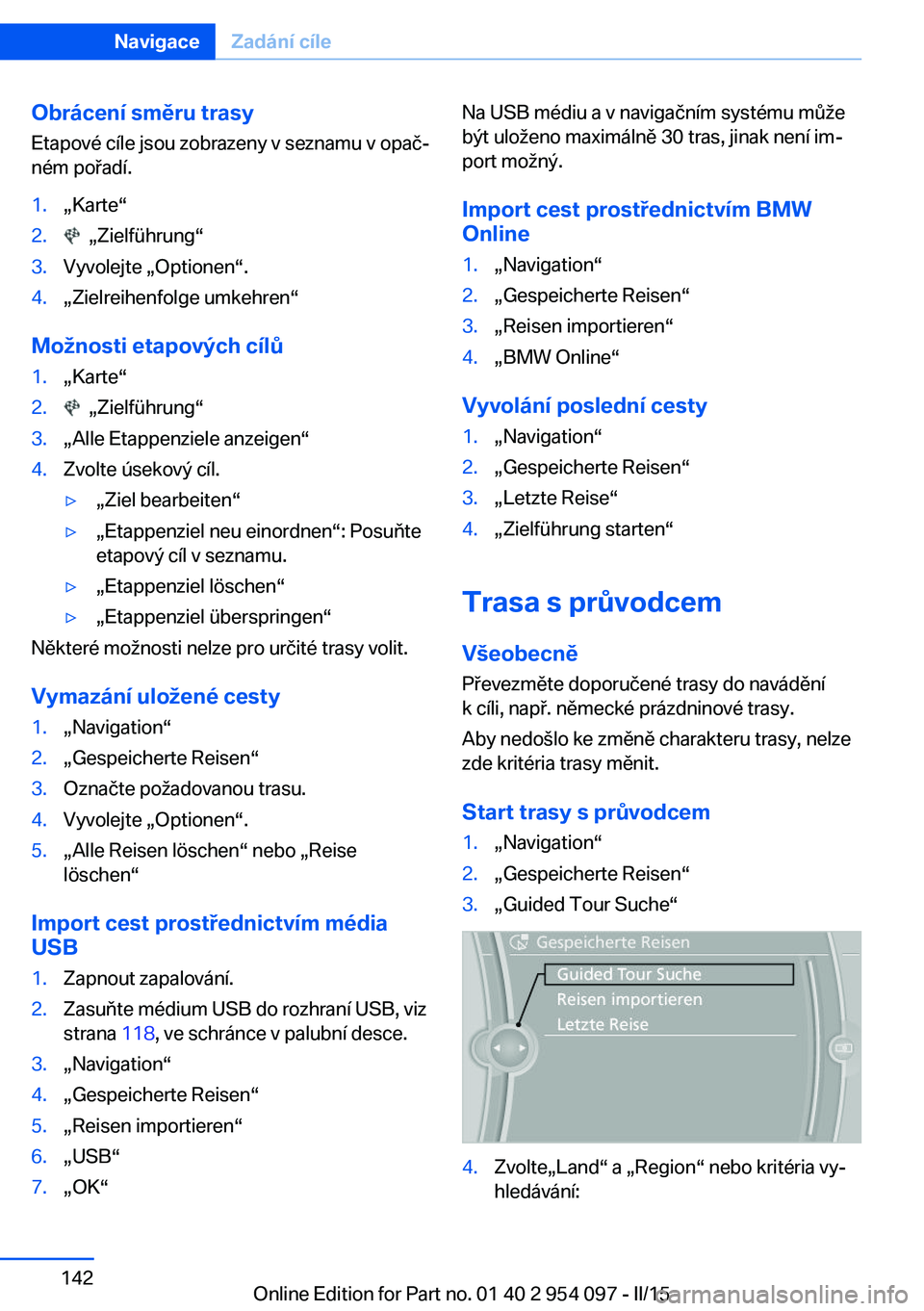
Obrácení směru trasyEtapové cíle jsou zobrazeny v seznamu v opač‐
ném pořadí.1.„Karte“2. „Zielführung“3.Vyvolejte „Optionen“.4.„Zielreihenfolge umkehren“
Možnosti etapových cílů
1.„Karte“2. „Zielführung“3.„Alle Etappenziele anzeigen“4.Zvolte úsekový cíl.▷„Ziel bearbeiten“▷„Etappenziel neu einordnen“: Posuňte
etapový cíl v seznamu.▷„Etappenziel löschen“▷„Etappenziel überspringen“
Některé možnosti nelze pro určité trasy volit.
Vymazání uložené cesty
1.„Navigation“2.„Gespeicherte Reisen“3.Označte požadovanou trasu.4.Vyvolejte „Optionen“.5.„Alle Reisen löschen“ nebo „Reise
löschen“
Import cest prostřednictvím média
USB
1.Zapnout zapalování.2.Zasuňte médium USB do rozhraní USB, viz
strana 118, ve schránce v palubní desce.3.„Navigation“4.„Gespeicherte Reisen“5.„Reisen importieren“6.„USB“7.„OK“Na USB médiu a v navigačním systému může
být uloženo maximálně 30 tras, jinak není im‐
port možný.
Import cest prostřednictvím BMW
Online1.„Navigation“2.„Gespeicherte Reisen“3.„Reisen importieren“4.„BMW Online“
Vyvolání poslední cesty
1.„Navigation“2.„Gespeicherte Reisen“3.„Letzte Reise“4.„Zielführung starten“
Trasa s průvodcem
Všeobecně
Převezměte doporučené trasy do navádění
k cíli, např. německé prázdninové trasy.
Aby nedošlo ke změně charakteru trasy, nelze
zde kritéria trasy měnit.
Start trasy s průvodcem
1.„Navigation“2.„Gespeicherte Reisen“3.„Guided Tour Suche“4.Zvolte„Land“ a „Region“ nebo kritéria vy‐
hledávání:Seite 142NavigaceZadání cíle142
Online Edition for Part no. 01 40 2 954 097 - II/15
Page 143 of 284

▷„Nach Name suchen“▷„Nach nächster Tour suchen“5.Případně „Suche starten“6.Zvolte trasu s průvodcem.7. „Zielführung starten“8.„Zielführung starten“
Ukončení trasy s průvodcem
1.„Navigation“2.„Karte“3. „Zielführung“4.„Zielführung beenden“Seite 143Zadání cíleNavigace143
Online Edition for Part no. 01 40 2 954 097 - II/15